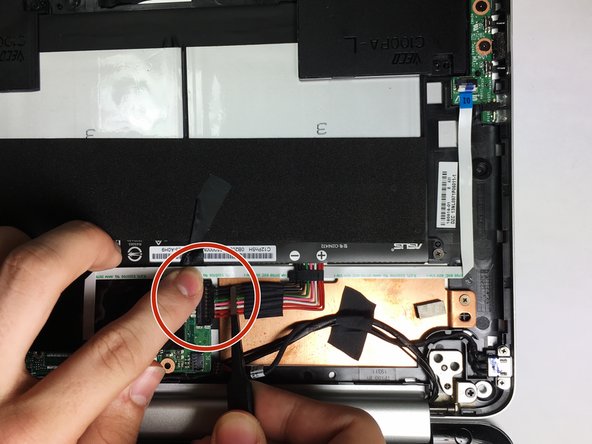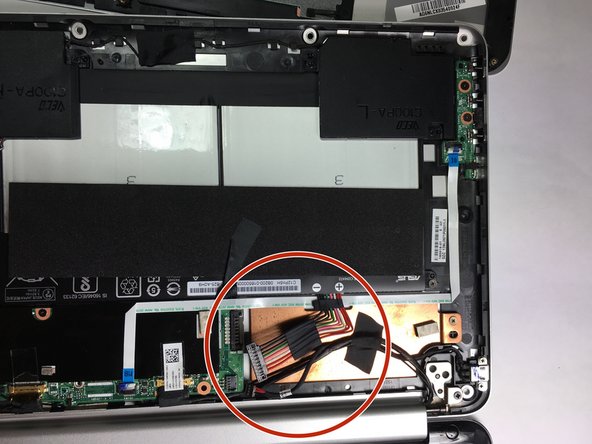Il est possible que cette traduction ne reflète pas les dernières mises à jour du tutoriel source. Aidez à mettre à jour la traduction ou bien consultez le tutoriel source.
Introduction
Dans ce guide de remplacement, vous serez instruit sur le processus de retrait de la plaque arrière, en vous assurant que l'ordinateur portable est éteint et non connecté à une source d'alimentation et en retirant les composants nécessaires sont retirés afin que le port de charge puisse être retiré et éventuellement remplacé .
Ce dont vous avez besoin
-
-
Retirez trois des pieds en caoutchouc sur le couvercle inférieur avec une spatule en plastique ou en métal.
-
-
Pour remonter votre appareil, suivez ces instructions dans l'ordre inverse.
Pour remonter votre appareil, suivez ces instructions dans l'ordre inverse.
Annulation : je n'ai pas terminé ce tutoriel.
10 autres ont terminé cette réparation.
Merci à ces traducteurs :
91%
[deleted] nous aide à réparer le monde ! Vous voulez contribuer ?
Commencez à traduire ›
Un commentaire
I just did this but now when I turn it on there is no picture on the computer. I had to change the charging port because my cats knocked over a water glass. The charging port was successful because the light was on. Amy troubleshooting?